Heim >häufiges Problem >So komprimieren Sie die Bildgröße in ps, ohne die Klarheit zu verändern
So komprimieren Sie die Bildgröße in ps, ohne die Klarheit zu verändern
- 醉折花枝作酒筹Original
- 2021-05-13 16:26:0950794Durchsuche
Komprimierungsmethode: Öffnen Sie zuerst das zu komprimierende Bild, klicken Sie dann oben auf der Seite auf die Registerkarte „Bildgröße“ und ändern Sie dann „Breite“ und „Höhe“. Aktivieren Sie im neuen Popup-Fenster „Bildgröße“ den Wert „Proportionen beschränken“ und klicken Sie auf die Schaltfläche „OK“.

Die Betriebsumgebung dieses Tutorials: Windows7-System, Photoshop CS6-Version, Dell G3-Computer.
Die spezifischen Schritte, um mit Photoshop die Größe eines Bildes zu reduzieren, ohne die Form zu ändern und die Klarheit zu verringern, sind wie folgt:
Öffnen Sie zunächst das Bild, dessen Größe Sie ändern möchten, und klicken Sie oben auf die Option „Bild“. das Bild.
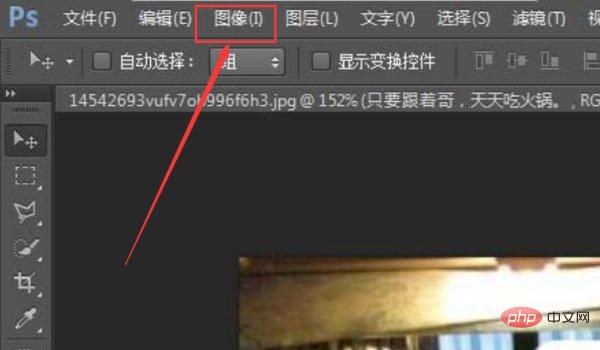
Dann wird ein Optionsfeld angezeigt. Suchen Sie in diesem Optionsfeld nach der Option „Bildgröße“ und klicken Sie dann auf diese Option.
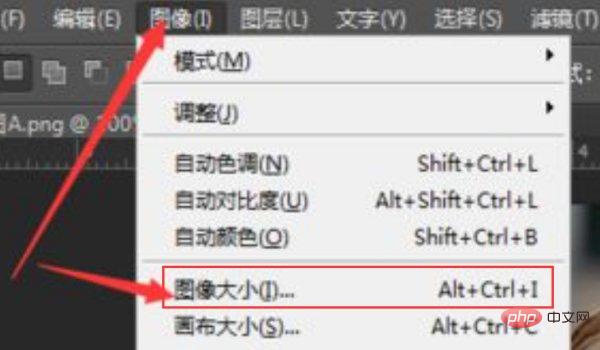
Dann wird die Optionsseite „Bildgröße“ angezeigt. Passen Sie die Höhe und Breite in den Feldern zur Breiten- und Höhenanpassung auf dieser Seite an, klicken Sie dann auf das Feld vor „Verhältnis einschränken“ und schließlich auf „OK“. . Das ist es.
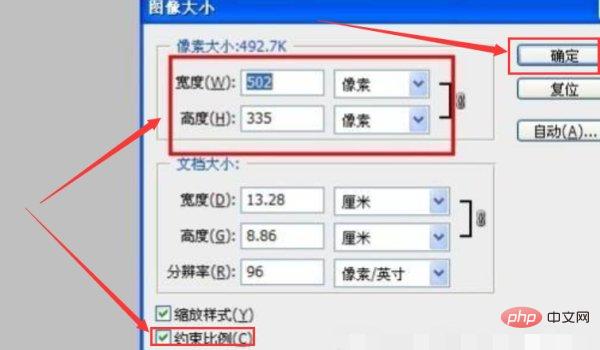
Weitere Computerkenntnisse finden Sie in der Rubrik FAQ!
Das obige ist der detaillierte Inhalt vonSo komprimieren Sie die Bildgröße in ps, ohne die Klarheit zu verändern. Für weitere Informationen folgen Sie bitte anderen verwandten Artikeln auf der PHP chinesischen Website!
In Verbindung stehende Artikel
Mehr sehen- Was ist das Standardspeicherformat beim Speichern von Dateien in Photoshop?
- Welche Methoden zum Zusammenführen von Ebenen stehen in Photoshop zur Verfügung?
- Welches Bilddateiformat gibt es speziell für Photoshop?
- Was ist der Unterschied zwischen Photoshop CC und CS?
- Was ist eine temporäre Photoshop-Datei?

